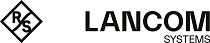Das Kommandozeilen-Interface wird mit den folgenden Befehlen bedient.
Anmerkung: Die verfügbaren Befehle sind abhängig vom Funktionsumfang des jeweiligen Gerätes.
Anmerkung: Eine Übersicht der möglichen Befehle erhalten Sie ebenfalls, wenn Sie zweimal hintereinander die Tab-Taste drücken.
Geben Sie nach dem Befehl die Option --help ein, um eine Übersicht möglicher Parameter zu erhalten.
Wichtig: Änderungen an der Konfiguration sind nicht sofort boot-persistent. Sie müssen mit dem Befehl
flash explizit gespeichert werden.
| Befehl | Beschreibung |
|---|---|
| add [<Path>] | Fügt eine Tabellenzeile hinzu. |
| beginscript | Versetzt eine Konsolensitzung in den Skript-Modus. In diesem Zustand werden die im Folgenden eingegebenen Befehle nicht direkt in den Konfigurations-RAM des Geräts übertragen, sondern zunächst in den Skript-Speicher. Der Modus wird mit dem Befehl exit beendet. |
| cd <Path> | Wechselt das aktuelle Menü bzw. Verzeichnis. |
| default | Setzt die Tabelle oder den Wert auf die Defaulteinstellung zurück.
Wichtig: Dieses Kommando arbeitet rekursiv. Daher werden alle Werte und Tabellen sowohl im aktuellen als auch in
allen darunter liegenden Pfaden zurückgesetzt.
|
| del <Path> <Index> | Löscht den Wert oder die Tabellenzeile im mittels <Path> referenzierten Zweig des Menübaums. Als <Index> geben Sie dabei die Nummer der Zeile an. |
| delete | Synonym zu del. |
| dir | Synonym zu ls. |
| do <Path> [<Parameter>] | Führt die angegebene Aktion im aktuellen bzw. referenzierten Verzeichnis aus. Sofern die Aktion über zusätzliche Parameter verfügt, lassen sich diese nachfolgend angeben. |
| exit | Beendet die Terminalsitzung. |
| flash |
Konfiguration speichern.
Wichtig: Änderungen an der Konfiguration sind nicht sofort boot-persistent. Sie müssen mit dem Befehl
flash explizit gespeichert werden.
|
| history | Zeigt eine Liste der letzen ausgeführten Befehle. |
| ll2mdetect |
LL2Mdetect erkennt LL2M-fähige Geräte im Netzwerk.
Mit diesem Befehl schickt der LL2M-Client eine SYSINFO-Anfrage an den LL2M-Server. Der Server sendet daraufhin seine
Systeminformationen wie Hardware, Seriennummer etc. zur Anzeige an den Client zurück. Der LL2Mdetect-Befehl lässt sich mit
folgenden Parametern einschränken:
|
| ll2mexec |
Mit ll2mexec können Befehle an per ll2mdetect gefundene Geräte geschickt werden oder
interaktive Konsolensessions aufgebaut werden.
Mit diesem Befehl schickt der LL2M-Client ein einzeiliges Kommando zur Ausführung an den LL2M-Server. Mehrere Kommandos
lassen sich durch Semikola getrennt in einem LL2M-Befehl kombinieren. Je nach Kommando werden Aktionen auf dem entfernten
Gerät ausgeführt und die Rückmeldungen des entfernten Gerätes zur Anzeige an den LL2M-Client übertragen. Der LL2Mexec-Befehl
entspricht folgender Syntax:
ll2mexec -i <(W)LAN-Interface> <User>[:<Password>]@<MAC-Address>Der LL2Mexec-Befehl lässt sich mit folgenden Parametern einschränken:
|
| list | Synonym zu ls. |
| ls [<Path>] | Zeigt den Inhalt des aktuellen Verzeichnisses oder des angegebenen Pfades an. |
| passwd <Password> | Ändert das Passwort des aktuellen Benutzerkontos. |
| ping [-c count] [-i interval] [-s packetsize] destination | Sendet einen ICMP echo request an die angegebene IP-Adresse. Mögliche Optionsschalter sind:
|
| rm | Synonym zu del. |
| set <Index> {Column} <Value> | Setzt den Wert einer bestimmten Spalte (Column) einer Tabellenzeile auf <Value>. |
| set <Path> <Value(s)> | Setzt den oder die Werte eines bestimmten Pfades auf den oder die angegebenen Werte. |
| show diag [<Parameter>] | Diagnoseinformationen auf der Konsole ausgeben. |
| show 3rd-party-licenses | Die Lizenzinformationen des Gerätes auf der Konsole ausgeben. |
| startlmc <Activation Code> [Domain] | Nachdem Sie in der LANCOM Management Cloud einen Aktivierungscode erzeugt haben, können Sie dieses Gerät über diesen Code mit der LANCOM Management Cloud koppeln. Optional können Sie dabei auch eine neue LMC-Domain angeben. |
| sysinfo | Zeigt Systeminformationen an (z. B. Hardware-Release, Softwareversion, MAC-Adresse, Seriennummer etc.). |
| trace [--log] [+|-|#|?] <Parameter> | Startet (+) oder stoppt (-) einen Trace-Befehl zur Ausgaben von Diagnose-Daten. # schaltet zwischen verschiedenen Trace-Ausgaben um und ? zeigt einen Hilfetext an Über den Parameter --log kann die Ausgabe auf "historische" Informationen aus dem Log eingeschränkt werden. |
| writeconfig [noflash] | Schreibt eine neue Konfiguration in Form einer LCF-Datei in das Gerät. Das System interpretiert alle folgenden Zeilen
solange als Konfigurationswerte, bis zwei Leerzeilen auftreten. Dies wird z. B. von Managementsystemen genutzt. Mögliche
Optionsschalter sind:
|
Legende
-
Zeichen- und Klammernregelung:
- Objekte – hier: dynamische oder situationsabhängige Eingaben – stehen in spitzen Klammern.
- Runde Klammern gruppieren Befehlsbestandteile zur besseren Übersicht.
- Vertikale Striche (Pipes) trennen alternative Eingaben.
- Eckige Klammern beschreiben optionale Schalter.
-
<Path>:
- Beschreibt den Pfadnamen für ein Menü, eine Tabelle oder einen Parameter, getrennt durch "/".
- .. bedeutet: eine Ebene höher.
- . bedeutet: aktuelle Ebene.
-
<Value>:
- Beschreibt einen möglichen Eingabewert.
- "" ist ein leerer Eingabewert.
-
<Name>:
- Beschreibt eine Zeichensequenz von [0…9] [A…Z] [a…z] [ _ ].
- Das erste Zeichen darf keine Ziffer sein.
- Es gibt keine Unterscheidung zwischen Groß- und Kleinschreibung.
-
<Filter>:
- Die Ausgaben einiger Kommandos können durch die Angabe eines Filterausdrucks eingeschränkt werden. Die Filterung erfolgt dabei nicht zeilenweise, sondern blockweise abhängig vom jeweiligen Kommando.
- Ein Filterausdruck beginnt mit einem alleinstehenden '@' und endet entweder am Zeilenende oder an einem alleinstehenden ';', welches das aktuelle Kommando abschließt.
- Ein Filterausdruck besteht des Weiteren aus einem oder mehreren Suchmustern, die durch Leerzeichen voneinander getrennt sind und denen entweder kein Operator ('Oder'-Muster) oder einer der Operatoren '+' ('Und'- Muster) oder '-' ('Nicht'-Muster) vorangestellt ist.
- Bei der Ausführung des Kommandos wird ein Informationsblock genau dann ausgegeben, wenn mindestens eines der 'Oder'-Muster, alle 'Und'-Muster und keines der 'Nicht'-Muster passen. Dabei wird die Groß- und Kleinschreibung nicht beachtet.
- Soll ein Suchmuster Zeichen enthalten, die zur Strukturierung in der Filtersyntax verwendet werden (z. B.
Leerzeichen), dann kann das Suchmuster als Ganzes mit '"' umschlossen werden. Alternativ kann den speziellen
Zeichen ein '\' vorangestellt werden. Wenn ein '"' oder ein '\' gesucht werden soll, muss
diesem ein '\' vorangestellt werden.Anmerkung: Es reicht die Eingabe des eindeutigen Wortanfangs.
Erläuterungen zur Adressierung, Schreibweise und Befehlseingabe
- Alle Befehle, Verzeichnis- und Parameternamen können verkürzt eingegeben werden, solange sie eindeutig sind. Zum Beispiel kann der Befehl cd setup zu cd se verkürzt werden. Die Eingabe cd /s dagegen ist ungültig, da dieser Eingabe sowohl cd /Setup als auch cd /Status entspräche.
- Die Werte in einer Tabellenzeile können alternativ über den Spaltennamen oder die Positionsnummer in geschweiften Klammern angesprochen werden. Der Befehlt set ? in der Tabelle zeigt neben dem Namen und den möglichen Eingabewerten auch die Positionsnummer für jede Spalte an.
- Mehrere Werte in einer Tabellenzeile können mit einem Befehl verändert werden, z. B. in der Tabelle der
WLAN-Netzwerke (/Setup/WLAN/Network):
-
add Guest Guest 1234567890 erstellt ein neues Netzwerk mit dem Namen Guest, der SSID Guest und dem Key
1234567890.
Wichtig: Die Reihenfolge der Werte muss der Reihenfolge in der Tabelle entsprechen. Werte, die nicht verändert werden sollen, können mit einem * angegeben werden.
- set Guest * 0987654321 ändert den Wert Key im Netzwerk Guest. Die SSID wird durch den * unverändert gelassen.
- set Guest {Key} 1234567890 setzt den Wert Key im Netzwerk Guest. Einzelne Spalten lassen sich durch den Spaltennamen in runden Klammern referenzieren.
-
add Guest Guest 1234567890 erstellt ein neues Netzwerk mit dem Namen Guest, der SSID Guest und dem Key
1234567890.
- Namen, die Leerzeichen enthalten, müssen in Anführungszeichen ("") eingeschlossen werden.
Kommandospezifische Hilfe
- Für Aktionen und Befehle steht eine kommandospezifische Hilfefunktion zur Verfügung, indem die Funktion mit einem Fragezeichen als Optionsschalter aufgerufen wird. Zum Beispiel zeigt der Aufruf show ? die Optionen des show-Kommandos an.